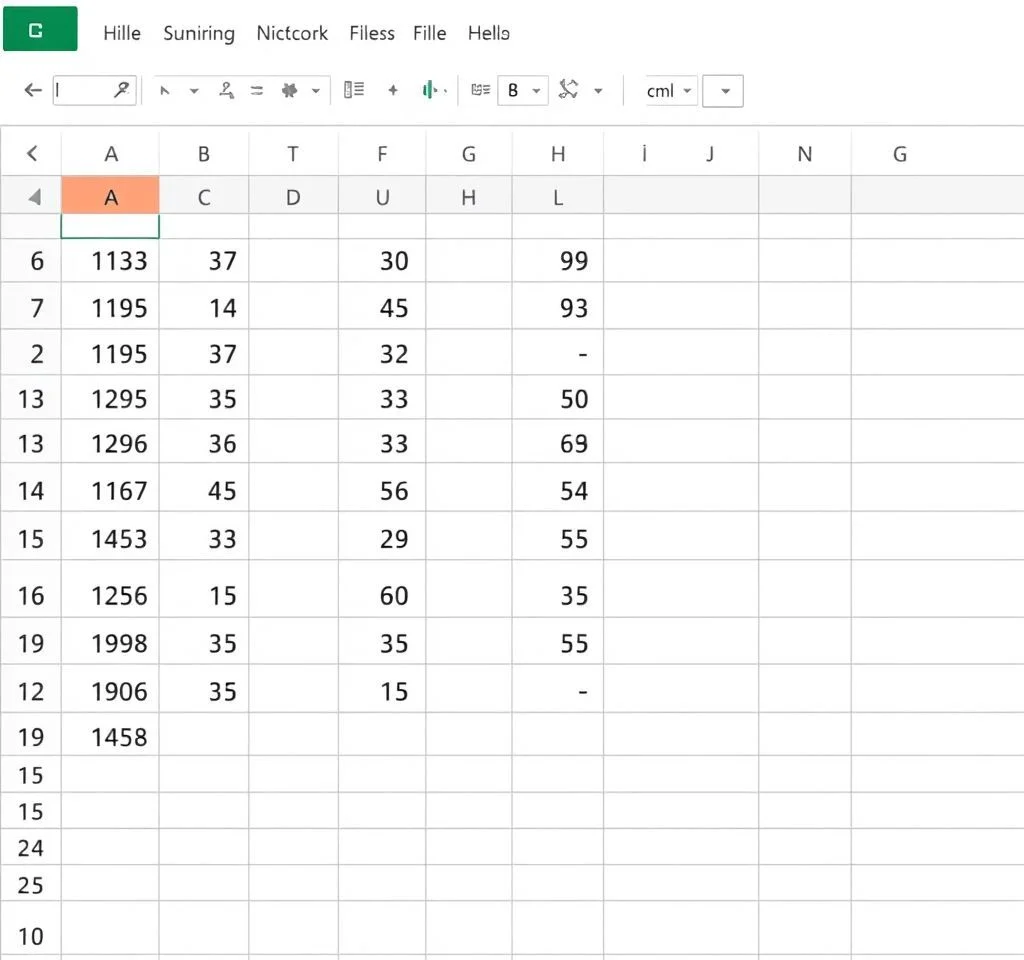
엑셀에서 색깔로 구분된 데이터를 분석할 때 가장 자주 마주치는 문제 중 하나는 특정 색상의 셀들만을 골라서 합계나 개수를 계산하는 것입니다. 업무 현장에서 중요도나 카테고리를 색상으로 구분해둔 데이터를 정량적으로 분석하고 싶을 때 매우 유용한 기능입니다. 이 글에서는 VBA 매크로 없이도 쉽게 구현할 수 있는 방법부터 고급 기법까지 다양한 접근법을 소개하겠습니다.
찾기 및 바꾸기 기능을 활용한 색깔별 합계 구하기
가장 기본적이면서도 효과적인 방법은 엑셀의 내장 기능인 찾기 및 바꾸기를 활용하는 것입니다. 이 방법은 별도의 복잡한 수식이나 매크로 없이도 원하는 색상의 셀들을 선택하여 합계를 구할 수 있습니다. 먼저 Ctrl+F 단축키를 눌러 찾기 및 바꾸기 대화상자를 열고, 옵션 버튼을 클릭하여 고급 옵션을 활성화합니다. 서식 버튼을 눌러 원하는 색상을 지정한 후 모두 찾기를 클릭합니다. 검색 결과에서 Ctrl+A를 눌러 모든 결과를 선택하고, 이름상자에 원하는 이름을 입력하여 명명된 범위를 생성합니다. 마지막으로 =SUM(명명된범위이름)을 입력하면 해당 색상의 셀들의 합계를 구할 수 있습니다. 이 방법의 장점은 매크로를 사용하지 않아도 되며, 엑셀의 기본 기능만으로 구현 가능하다는 점입니다.
SUBTOTAL 함수와 색깔 필터를 이용한 동적 계산
두 번째 방법은 엑셀의 필터 기능과 SUBTOTAL 함수를 조합하는 것입니다. 먼저 데이터 영역을 선택하고 데이터 탭에서 필터를 활성화합니다. 필터 드롭다운 메뉴에서 색깔별 필터를 선택하여 원하는 색상의 데이터만 표시합니다. SUBTOTAL 함수를 사용하여 필터링된 가시적 셀들의 합계를 구할 수 있습니다. 공식은 =SUBTOTAL(9,범위)로 입력하며, 여기서 9는 SUM 함수를 의미합니다. 이 방법의 큰 장점은 필터 조건이 바뀔 때마다 자동으로 계산 결과가 업데이트된다는 점입니다.
- SUBTOTAL 함수는 숨겨진 행을 자동으로 제외하고 계산합니다
- 필터 조건이 변경되면 실시간으로 결과가 업데이트됩니다
- 개수를 구하고 싶다면 함수 번호를 2로 변경하세요
- 이 방법은 수동으로 색칠한 셀에만 적용됩니다
VBA 사용자 정의 함수로 고급 색깔별 계산하기
보다 전문적이고 자동화된 방법을 원한다면 VBA를 활용한 사용자 정의 함수를 만들 수 있습니다. Alt+F11을 눌러 VBA 편집기를 열고 새 모듈을 삽입합니다. 색깔별 합계를 구하는 함수와 개수를 구하는 함수를 각각 생성하여 워크시트에서 일반 함수처럼 사용할 수 있습니다. 이 방법은 한 번 설정해두면 계속해서 재사용할 수 있으며, 데이터가 변경될 때마다 자동으로 업데이트됩니다. VBA 개발자 문서를 참조하면 더 다양한 기능을 구현할 수 있습니다.
| 함수명 | 용도 | 예시 |
|---|---|---|
| SumByColor | 색깔별 합계 계산 | =SumByColor(A1:A10,B1) |
| CountByColor | 색깔별 개수 계산 | =CountByColor(A1:A10,B1) |
| AverageByColor | 색깔별 평균 계산 | =AverageByColor(A1:A10,B1) |
| MaxByColor | 색깔별 최댓값 | =MaxByColor(A1:A10,B1) |
조건부 서식이 적용된 셀의 색깔별 계산
일반적인 색깔별 계산 방법들은 수동으로 색칠한 셀에만 적용되는 경우가 많습니다. 하지만 조건부 서식으로 색칠된 셀의 경우에는 다른 접근이 필요합니다. 조건부 서식의 경우 셀의 실제 색상 정보가 아닌 조건부 서식 규칙에 따라 색상이 결정되기 때문입니다. 이런 경우에는 조건부 서식의 조건 자체를 활용한 SUMIFS나 COUNTIFS 함수를 사용하는 것이 더 효과적입니다. SUMIFS 함수를 활용하면 조건부 서식의 기준이 되는 조건을 직접 활용하여 원하는 결과를 얻을 수 있습니다.
조건부 서식이 적용된 셀들을 색깔별로 계산하려면 특별한 VBA 코드가 필요합니다. 이 코드는 각 셀의 조건부 서식 규칙을 평가하여 해당 조건에 맞는 셀들의 색상을 확인하고 계산을 수행합니다. 비록 복잡해 보일 수 있지만, 한 번 설정해두면 조건부 서식이 변경되더라도 자동으로 업데이트되는 장점이 있습니다.
GET.CELL 함수를 활용한 숨겨진 기능 활용
엑셀에는 공식 문서에는 나와있지 않지만 여전히 사용 가능한 함수들이 있습니다. 그 중 하나가 GET.CELL 함수입니다. 이 함수는 셀의 다양한 속성 정보를 반환하는 기능을 가지고 있으며, 색상 정보도 얻을 수 있습니다. GET.CELL(38, 셀참조) 형태로 사용하면 해당 셀의 배경색 인덱스 값을 반환합니다. 이 값을 활용하여 명명된 범위를 만들고, SUMIF 함수와 조합하면 색깔별 합계를 구할 수 있습니다. 이 방법은 VBA를 사용하지 않으면서도 비교적 동적인 계산이 가능한 중간 단계의 해법이라고 할 수 있습니다.
GET.CELL 함수를 활용할 때는 먼저 도우미 열을 만들어 각 셀의 색상 인덱스를 계산하고, 그 결과를 바탕으로 원하는 색상의 값들을 합산하는 방식으로 진행합니다. 비록 추가적인 열이 필요하다는 단점이 있지만, 매크로 없이도 상당히 강력한 기능을 구현할 수 있습니다.
써드파티 애드인을 활용한 전문적인 색깔별 계산
시중에는 엑셀의 색깔별 계산 기능을 전문적으로 지원하는 다양한 애드인들이 있습니다. Kutools for Excel, ASAP Utilities 등의 도구들은 클릭 몇 번만으로 색깔별 합계, 개수, 평균, 최댓값, 최솟값 등을 한 번에 계산해주는 기능을 제공합니다. Kutools for Excel 같은 도구는 수동으로 색칠한 셀뿐만 아니라 조건부 서식이 적용된 셀에 대해서도 색깔별 계산이 가능합니다. 이런 도구들의 장점은 사용법이 매우 직관적이고, 복잡한 설정 없이도 바로 사용할 수 있다는 점입니다.
전문 애드인을 사용할 때는 라이선스 비용과 보안 정책을 고려해야 합니다. 많은 기업에서는 외부 애드인의 설치를 제한하고 있으므로, 업무 환경에서 사용하기 전에 IT 부서와 상의하는 것이 좋습니다. 하지만 개인 사용자나 소규모 팀에서는 시간과 효율성 측면에서 매우 유용한 선택지가 될 수 있습니다.
실무에서 색깔별 데이터 분석 활용 전략
색깔별 데이터 분석을 실무에서 효과적으로 활용하려면 몇 가지 원칙을 지키는 것이 중요합니다. 첫째, 색상 코딩 시스템을 일관성 있게 유지해야 합니다. 같은 의미를 가진 데이터에는 항상 같은 색상을 사용하고, 팀원들과 색상의 의미를 공유해야 합니다. 둘째, 색각 이상이 있는 사용자를 고려하여 색상 외에도 패턴이나 기호 등의 추가적인 구분 요소를 함께 사용하는 것이 좋습니다. 셋째, 정기적으로 데이터의 색상 분류가 올바른지 검토하고 업데이트해야 합니다.
또한 색깔별 분석 결과를 보고서나 대시보드에 활용할 때는 범례를 명확히 표시하고, 각 색상이 나타내는 의미를 명시해야 합니다. 동적인 데이터 환경에서는 자동으로 업데이트되는 방법을 선택하여 실시간 분석이 가능하도록 구성하는 것이 중요합니다. 이러한 전략적 접근을 통해 색깔별 데이터 분석을 더욱 효과적으로 활용할 수 있을 것입니다.



